
Fare screenshot è un'attività comune per gli utenti di iPhone al giorno d'oggi. Spesso le persone usano gli screenshot per condividere le cose visualizzate sullo schermo, poiché è uno dei modi più veloci e convenienti per condividere il contenuto come immagine. Quindi, non sarebbe bello usare Siri per fare screenshot e condividerli?
In genere, faresti uno screenshot sul tuo iPhone premendo contemporaneamente il pulsante di accensione e il pulsante del volume. Sebbene sia già facile, Apple ha reso ancora più semplice la condivisione di schermate dall'aggiornamento del software iOS 15 in poi. Ora puoi usare Siri per fare uno screenshot e condividerlo con i tuoi contatti. Non devi nemmeno premere un pulsante in questo modo, sono tutti comandi vocali.
Come acquisire e condividere screenshot di iPhone/iPad con Siri
Assicurati che il tuo iPhone o iPad esegua iOS 15/iPadOS 15 o versioni successive poiché questa funzione non è disponibile nelle versioni precedenti.
- Inizia dicendo "Ehi Siri, condividi uno screenshot". Siri ora ti chiederà di nominare il contatto a cui vuoi inviarlo. Puoi ignorarlo dicendo:"Ehi Siri, condividi uno screenshot con [contatto]".
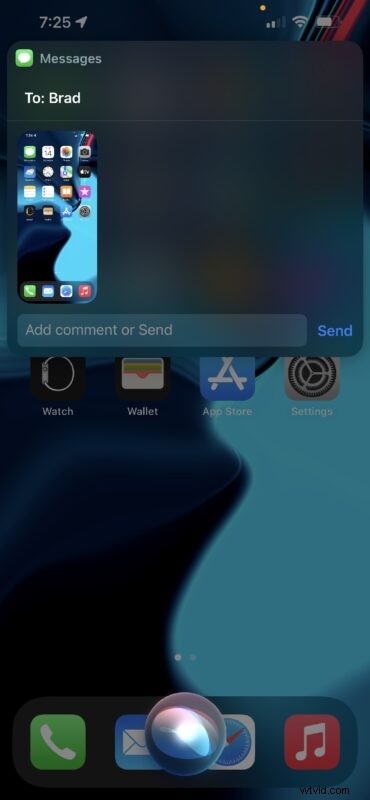
- In alternativa, semplicemente dicendo "Ehi Siri, condividi questo con [contatto]". acquisirà anche uno screenshot a seconda dell'app che stai utilizzando. Tuttavia, alcune app come Apple Music, Apple Podcasts e così via condivideranno semplicemente un collegamento al contenuto anziché uno screenshot.
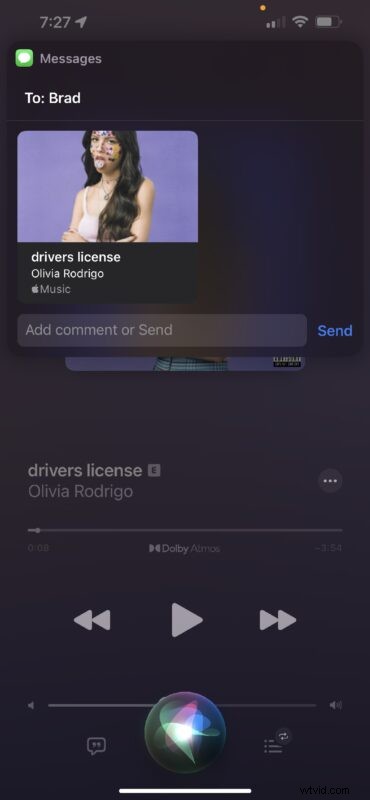
È davvero così semplice. La prossima volta, puoi semplicemente utilizzare Siri per condividere schermate invece di premere i pulsanti.
Una delle cose migliori della condivisione di schermate con Siri è che le immagini vengono temporaneamente salvate negli appunti e non salvate fisicamente sul tuo iPhone. Ciò significa che non devi tornare alla tua galleria di foto ed eliminare gli screenshot che hai scattato in seguito. È un po' come la vecchia funzionalità "Print Screen" del mondo Windows, ma su iPhone e iPad.
Questa è solo una delle numerose nuove funzionalità che iOS 15 porta in tavola. Oltre a condividere contenuti e schermate con Siri, l'assistente vocale ottiene finalmente il supporto per l'elaborazione vocale sul dispositivo, il che significa che puoi fare molte cose senza fare affidamento su Internet. Puoi avviare app, effettuare chiamate o inviare SMS con Siri completamente offline.
A parte gli screenshot, potresti chiederti di utilizzare Siri per scattare foto, anche utilizzando la fotocamera del tuo dispositivo. Si scopre che puoi farlo, ma richiede l'uso di scorciatoie, per il momento comunque.
Hai usato Siri per condividere screenshot dal tuo iPhone senza sforzo? Utilizzerai spesso questa funzione di screenshot di Siri? Facci sapere cosa ne pensi nei commenti.
